很多小伙伴在使用火狐浏览器的时候,想知道怎么记录历史,下面小编就为大家分享火狐浏览器记录历史教程,感兴趣的小伙伴不要错过哦!
火狐浏览器怎么记录历史?火狐浏览器记录历史教程
1、首先打开火狐浏览器后,点击右上角的三条杠按钮,如图所示。
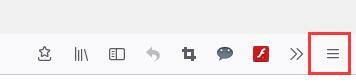
2、然后弹出下拉列表中点击设置选项。
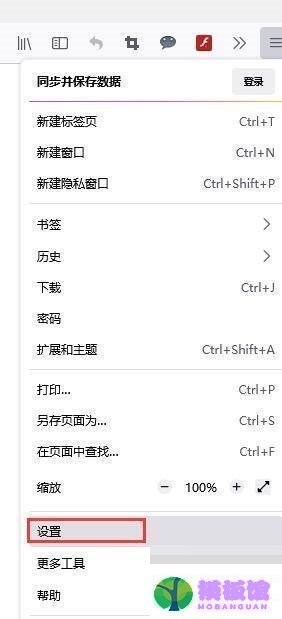
3、接着打开设置页面后,点击左侧菜单的隐私与安全。
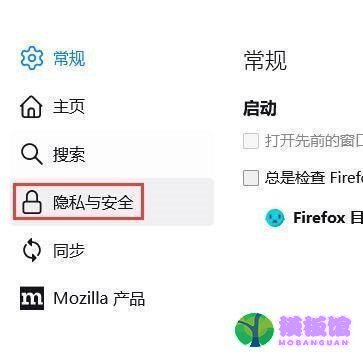
4、最后打开隐私与安全界面,找到历史记录,点击图中的下拉按钮,弹出下拉列表中选择记录历史即可。
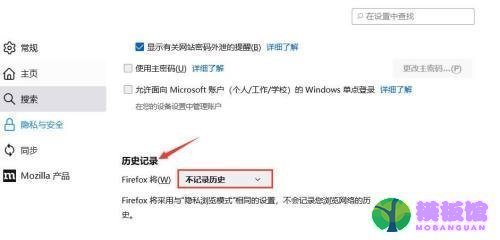
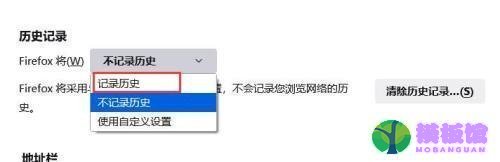
以上这篇文章就是火狐浏览器记录历史教程,
很多小伙伴在使用火狐浏览器的时候,想知道怎么记录历史,下面小编就为大家分享火狐浏览器记录历史教程,感兴趣的小伙伴不要错过哦!
火狐浏览器怎么记录历史?火狐浏览器记录历史教程
1、首先打开火狐浏览器后,点击右上角的三条杠按钮,如图所示。
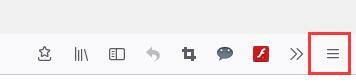
2、然后弹出下拉列表中点击设置选项。
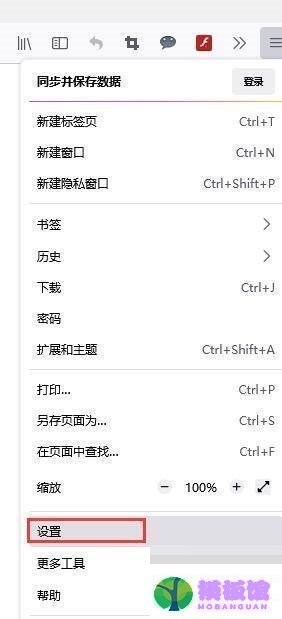
3、接着打开设置页面后,点击左侧菜单的隐私与安全。
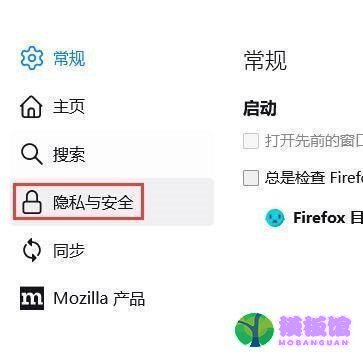
4、最后打开隐私与安全界面,找到历史记录,点击图中的下拉按钮,弹出下拉列表中选择记录历史即可。
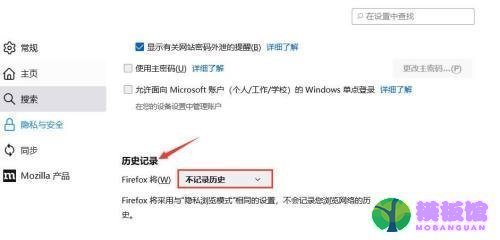
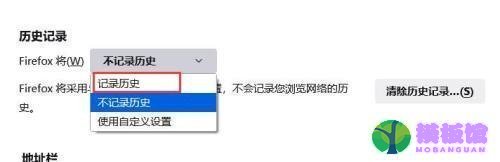
以上这篇文章就是火狐浏览器记录历史教程,
本站提供下载的源码及内容信息仅限用于学习和研究目的;不得将上述内容用于商业或者非法用途,否则,一切后果请用户自负。本站信息来自网络收集整理,版权争议与本站无关。您必须在下载后的24个小时之内,从您的电脑或手机中彻底删除上述内容。如果您喜欢该程序和内容,请支持正版,购买注册,得到更好的正版服务。我们非常重视版权问题,如有侵权请邮件与我们联系处理。敬请谅解!

 kof9758308-06 00:01
kof9758308-06 00:01
 olalavui07-22 00:01
olalavui07-22 00:01
 l07-13 19:22
l07-13 19:22
 mingker07-06 18:48
mingker07-06 18:48
 bucuocuocuo06-30 09:09
bucuocuocuo06-30 09:09